Сегодня достаточно нестандартный пост – посвящен он ошибкам, который могут вылазить во время установки, игры или еще какой-то момент. В этой статье я хочу объединить различные варианты ошибок, чтобы не надо было рыскать по всему интернету в поисках решения.
Ошибка Could not create Java Virtual Machine
Это самая распространенная ошибка среди пользователей майнкрафта. Если перевести дословно, то эта ошибка звучит так «Не могу создать виртуальную машину Java». И тут сразу понятно, что ошибка кроется в библиотеке. Поэтому самый логичный и разумный способ – удалить имеющуюся виртуальну. Машину и вообще все, что связано с Java с компьютера и установить заного.
Для этого надо зайти в Панель управления и выбрать Программы и компоненты (Это в win7, в других версиях винды не помню как называется) и там найти Java. Затем нужно скачать java для minecraft заного, выбрав нужную битность(32 или 64) и установить эту библиотеку на компьютер. В большинстве случаев это помогает.
Исправляем и Убираем ошибку в MINECRAFT JAVA
Ошибка Java при запуске Minecraft
Как правило после подобного ошибочного выключения (или даже просто незапуска) майнкрафта на рабочем столе должен появиться файл, как называемый log под названием hs_log_pid. Если его открыть в текстовом редакторе, то там будет отчет, который расскажет нам почему вылетает и выдает ошибку майнкрафт.
Если в этом файле есть строка, начинающаяся на org.lwjgl.opengl, то обычно для решения ошибки с майнкрафтом надо обновить драйвера видеокарты.
Ошибка МайнКрафт Out of Memory
Обычно это значит, что компьютеру не хватает оперативной памяти. Есть 2 причины для этой ошибки-
- Компьютер слишком слабый (очень редкий случай)
- Запущено очень много программ (наиболее вероятный)
Если слабый компьютер, то его нужно апгрейдить – купить больше плашек с оперативной памятью.
Если запущено много программ, то закрываем лишные программы, игры, браузер и прочее, чем не пользуемся. В случае, если ты опытный пользователь, то запускай Диспетчер задач (Ctrl+Alt+Delete) и удаляй процессы, которые не нужны.
Черный экран при запуске майнкрафта
Эта проблема возникает после установки мода. Вернее из-за того, что майнкрафт с модом не прошел проверку на подлинность. Для этого нужно удалить папку META-INF из minecraft.jar
Если ты знаешь решение каких-то еще популярных проблем, то пиши в комментарии.
Очень часто игроки одной из самых популярных песочниц Minecraft, сталкиваются с проблемами при запуске игры. Среди таких сбоев можно выделить ошибку «Прекращена работа программы Java(TM) Platform SE binary», которая появляется непосредственно во время запуска игрового процесса через меню. Мы постараемся дать дельные советы, которые подскажут, что делать если не работает Java платформа в Майнкрафт.
Отчего возникает ошибка
Ошибка Java(TM) Platform SE binary появляется в Майнкрафт сразу после запуска игры через игровой лаунчер, при длительном подключении к серверам, либо произвольно, во время игры. Сбой может появляться постоянно, не давая даже запустить игру, либо временами. Причин проблемы может быть очень много: совместимость разрядности Java с Windows, битые драйвера, конфликт видеокарт, отсутствие актуальным обновлений, использование левых модов. Также сюда следует отнести сбитые графические настройки в Майнкрафт.
Windows cannot find javaw.exe [Solved]
Ошибка «Прекращена работа программы Java(TM) Platform SE binary»
Программа Java в Windows — это специальный плагин, который помогает в загрузке некоторых приложений, а также скриптов в браузере, написанных на языке одноименном языке программирования.
Как исправить ошибку Java в Майнкрафт
Стоит отметить, что проблема с уведомлением о сбое «Прекращена работа программы Java(TM) Platform SE binary», появляется не только в Minecraft, поэтому мы собрали как советы по решению сбоя в игре, так и в других приложениях.

Видеокарта
Чаще всего проблема возникает из-за графического движка в игре. Поэтому вот несколько советов по настройкам:

Дополнительные советы по настройкам видеокарты:
- Обновите драйвера на вашем ПК. Конкретно вам нужны драйвера видеокарты. Это можно сделать через системную опцию, либо применить тот же Driver Pack Solution.
- Ошибка возможна из-за конфликта со встроенной видеокартой. Для этого её следует отключить и перезагрузить ПК. Вот пояснения на видео.
- После того, как вы нажимаете «Закрыть программу», появляется MineCraft Launcher. Внизу этого лаунчера есть кнопка New Profile (Новый профиль) — кликайте по нему. Пропишите новое имя (Profile Name), а ниже, в Java Settings, проверьте путь к исполняемому файлу. Если в конце указано javaw.exe, тогда удалите букву W. Сохраните профиль и пробуйте запуститься.
- Переустановите моды и дополнительные расширения к игре. Часто они являются источником проблемы.
- Отключите экраны антивируса на время загрузки и пробуйте запуститься.
- Переустановите Майнкрафт.
Заключение
Данные советы должны помочь в решении ошибки с Java не только в игре Майнкрафт, но и в других конфликтах. Если вы знаете что еще можно делать для исправления — пишите в комментариях.
Я посетил все существующие вопросы, связанные с моим вопросом, но у меня все еще есть проблема. Все установки установлены правильно. Я использую новейшую версию Netbeans. После выполнения программы у меня есть эта ошибка:
Error: Could not create the Java Virtual Machine. Error occurred during initialization of VM Could not reserve enough space for object heap Error: A fatal exception has occurred. Program will exit.
И мой Netbeans.conf:
# $ will be replaced by JVM user.home system property netbeans_default_userdir=»$/.netbeans/7.1.2″ # Options used by NetBeans launcher by default, can be overridden by explicit # command line switches: netbeans_default_options=»-J-client -J-Xss2m -J-Xms16m -J-XX:PermSize=16m -J-Dapple.laf.useScreenMenuBar=true -J-Dapple.awt.graphics.UseQuartz=true -J-Dsun.java2d.noddraw=true -J-Dsun.zip.disableMemoryMapping=true» # Note that default -Xmx and -XX:MaxPermSize are selected for you automatically. # You can find these values in var/log/messages.log file in your userdir. # The automatically selected value can be overridden by specifying -J-Xmx or # -J-XX:MaxPermSize= here or on the command line. # If you specify the heap size (-Xmx) explicitly, you may also want to enable # Concurrent Mark C:Arquivos de programasJavajdk1.7.0_07″ # Additional module clusters, using $ («;» on Windows or «:» on Unix): #netbeans_extraclusters=»/absolute/path/to/cluster1:/absolute/path/to/cluster2″ # If you have some problems with detect of proxy settings, you may want to enable # detect the proxy settings provided by JDK5 or higher. # In such case add -J-Djava.net.useSystemProxies=true to the netbeans_default_options.
Что мне делать? Я пытался решить эту ошибку весь день. Моя системная память — 3Gb.
Не удалось зарезервировать достаточно места для кучи объектов
Это почти всегда означает, что ваш -Xmx слишком высок для машины. Появляется сообщение выше:
# Обратите внимание, что по умолчанию -Xmx и -XX: MaxPermSize автоматически выбираются
Попробуйте указать явное значение, начните с малого. Обратите внимание, что -Xms должно быть меньше или равно -Xmx
Я получил ту же ошибку при запуске Netbeans
Error: Could not create the Java Virtual Machine. Error: A fatal exception has occurred. Program will exit.
Я пытаюсь перезапустить Netbeans много раз. Такая же ошибка повторялась. Позже я обнаружил, что это происходит, поскольку какое-то другое приложение уже использует JVM . Поэтому я искал такое приложение, которое было Tomcat Server . Я закончил Tomcat и снова попытался запустить Netbeans , и все было в порядке. Поэтому попробуйте найти любое приложение, использующее JVM .
У нас есть пара решений для вышеуказанной задачи
Решение 1: Вы можете переустановить все компоненты. т.е. означает, что вы установили весь файл s/w. для ошибки: не удалось создать виртуальную машину Java.
Решение 2: максимальный размер кучи изменяется в зависимости от архитектуры машины, например. 32 бит или 64 бит, размер бита JVM, например. 32-разрядная JVM или 64-разрядная JVM и операционная система.
В 32-битной машине, хотя теоретический предел максимального размера кучи составляет 4 ГБ, он зависит от операционной системы от операционной системы, например. на 32-битных Windows XP максимальный размер кучи до 1.5G по разным причинам, в то время как на 64-битной машине Solaris даже с 32-разрядной JVM вы можете позволить себе около 3,5 ГБ. Поэтому, когда вы запускаете следующую команду java в 32-разрядной машине Windows XP
Решение 3. Еще одна заслуживающая внимания синтаксическая ошибка при предоставлении пространства кучи — это пробел между числовым литералом и единицей, как показано ниже:
Correct: ~/java java -Xmx1500 M In-correct: ~/java java -Xmx1500MB In-Correct: ~/java java -Xmx 1400M
Свежие записи
- Мультивибратор на транзисторах
- Ремонт светодиодных прожекторов своими руками: диагностика и устранение поломок Самостоятельный ремонт светодиодной матрицы
- Так же предлагаю аддон на оружие из Counter strike: Source
- Блютуз динамик своими руками
- Как «скрестить» стационарный телефон с мобильным, сэкономив на звонках
- Рабочие ключи для IObit Malware Fighter
- Explay Alto: описание, характеристики, фото и отзывы Технические характеристики explay alto
- Проблема: видео на YouTube не заполняет экран полностью
Источник: olegshein.ru
Программа джава платформ не работает. Прекращена работа Java TM Platform SE binary — что делать. Отчего возникает ошибка
Очень часто игроки одной из самых популярных песочниц Minecraft, сталкиваются с проблемами при запуске игры. Среди таких сбоев можно выделить ошибку “Прекращена работа программы Java(TM) Platform SE binary”, которая появляется непосредственно во время запуска игрового процесса через меню. Мы постараемся дать дельные советы, которые подскажут, что делать если не работает Java платформа в Майнкрафт.
Отчего возникает ошибка
Ошибка Java(TM) Platform SE binary появляется в Майнкрафт сразу после запуска игры через игровой лаунчер, при длительном подключении к серверам, либо произвольно, во время игры. Сбой может появляться постоянно, не давая даже запустить игру, либо временами. Причин проблемы может быть очень много: совместимость разрядности Java с Windows, битые драйвера, конфликт видеокарт, отсутствие актуальным обновлений, использование левых модов. Также сюда следует отнести сбитые графические настройки в Майнкрафт.
Ошибка “Прекращена работа программы Java(TM) Platform SE binary”
Программа Java в Windows – это специальный плагин, который помогает в загрузке некоторых приложений, а также скриптов в браузере, написанных на языке одноименном языке программирования.
Как исправить ошибку Java в Майнкрафт
Стоит отметить, что проблема с уведомлением о сбое “Прекращена работа программы Java(TM) Platform SE binary”, появляется не только в Minecraft, поэтому мы собрали как советы по решению сбоя в игре, так и в других приложениях.

Видеокарта
Чаще всего проблема возникает из-за графического движка в игре. Поэтому вот несколько советов по настройкам:

Дополнительные советы по настройкам видеокарты:
- Обновите драйвера на вашем ПК. Конкретно вам нужны драйвера видеокарты. Это можно сделать через системную опцию, либо применить тот же Driver Pack Solution.
- Ошибка возможна из-за конфликта со встроенной видеокартой. Для этого её следует отключить и перезагрузить ПК. Вот пояснения на видео.
- После того, как вы нажимаете “Закрыть программу”, появляется MineCraft Launcher. Внизу этого лаунчера есть кнопка New Profile (Новый профиль) – кликайте по нему. Пропишите новое имя (Profile Name), а ниже, в Java Settings, проверьте путь к исполняемому файлу. Если в конце указано javaw.exe, тогда удалите букву W. Сохраните профиль и пробуйте запуститься.
- Переустановите моды и дополнительные расширения к игре. Часто они являются источником проблемы.
- Отключите экраны антивируса на время загрузки и пробуйте запуститься.
- Переустановите Майнкрафт.
Заключение
Данные советы должны помочь в решении ошибки с Java не только в игре Майнкрафт, но и в других конфликтах. Если вы знаете что еще можно делать для исправления – пишите в комментариях.
Очень часто игроки одной из самых популярных песочниц Minecraft, сталкиваются с проблемами при запуске игры. Среди таких сбоев можно выделить ошибку «Прекращена работа программы Java(TM) Platform SE binary», которая появляется непосредственно во время запуска игрового процесса через меню. Мы постараемся дать дельные советы, которые подскажут, что делать если не работает Java платформа в Майнкрафт.
Отчего возникает ошибка
Ошибка Java(TM) Platform SE binary появляется в Майнкрафт сразу после запуска игры через игровой лаунчер, при длительном подключении к серверам, либо произвольно, во время игры. Сбой может появляться постоянно, не давая даже запустить игру, либо временами. Причин проблемы может быть очень много: совместимость разрядности Java с Windows, битые драйвера, конфликт видеокарт, отсутствие актуальным обновлений, использование левых модов. Также сюда следует отнести сбитые графические настройки в Майнкрафт.
Ошибка «Прекращена работа программы Java(TM) Platform SE binary»
Программа Java в Windows — это специальный плагин, который помогает в загрузке некоторых приложений, а также скриптов в браузере, написанных на языке одноименном языке программирования.
Как исправить ошибку Java в Майнкрафт
Стоит отметить, что проблема с уведомлением о сбое «Прекращена работа программы Java(TM) Platform SE binary», появляется не только в Minecraft, поэтому мы собрали как советы по решению сбоя в игре, так и в других приложениях.

Видеокарта
Чаще всего проблема возникает из-за графического движка в игре. Поэтому вот несколько советов по настройкам:

Дополнительные советы по настройкам видеокарты:
- Обновите драйвера на вашем ПК. Конкретно вам нужны драйвера видеокарты. Это можно сделать через системную опцию, либо применить тот же Driver Pack Solution.
- Ошибка возможна из-за конфликта со встроенной видеокартой. Для этого её следует отключить и перезагрузить ПК. Вот пояснения на видео.
- После того, как вы нажимаете «Закрыть программу», появляется MineCraft Launcher. Внизу этого лаунчера есть кнопка New Profile (Новый профиль) — кликайте по нему. Пропишите новое имя (Profile Name), а ниже, в Java Settings, проверьте путь к исполняемому файлу. Если в конце указано javaw.exe, тогда удалите букву W. Сохраните профиль и пробуйте запуститься.
- Переустановите моды и дополнительные расширения к игре. Часто они являются источником проблемы.
- Отключите экраны антивируса на время загрузки и пробуйте запуститься.
- Переустановите Майнкрафт.
Заключение
Данные советы должны помочь в решении ошибки с Java не только в игре Майнкрафт, но и в других конфликтах. Если вы знаете что еще можно делать для исправления — пишите в комментариях.
Игроки в Minecraft и некоторые другие компьютерные игры могут столкнуться с ошибкой «Прекращена работа Java TM Platform SE binary» , из-за которой игра не запускается. Сбой появляется периодически или постоянно, но всегда доставляет неудобства геймерам. В чем же причина появления данной ошибки?
Причины ошибки «Прекращена работа Java TM Platform SE binary»
Чаще всего с этой ошибкой сталкиваются игроки в Майнкрафт. Она появляется при запуске игры при помощи лаунчера или произвольно в процессе игры, приводя к вылету. Причины обычно в битых драйверах, совместимости разрядности Java и Windows, конфликте видеокарт или установке непроверенных модов. В редких случаях ошибка проявляется при сбивании графических настроек в игре.
Вообще Java в операционной системе Windows представляет собой плагин, обеспечивающий работу приложений и скриптов в браузере, написанных на данном языке программирования.
Давайте разберемся, что нужно сделать, чтобы избавиться от этой ошибки.
Проверка совместимости
После появления ошибки «Прекращена работа Java TM Platform SE binary» при запуске Майнкрафта или других игр и приложений для начала проверьте наличие расширения Java на компьютере. Обычно плагин устанавливается вместе с Windows, поэтому какая-нибудь версия обязательно должна быть установлена. В противном случае, нужно скачать плагин с официального сайта Java и установить.

- если рядом не будет никаких приписок, у вас версия плагина с разрядностью х64;
- если в скобках есть отметка «32 бита», в системе установлен плагин с разрядностью х32.

Также перейдите из «Панели управления» в «Систему» и посмотрите разрядность операционной системы.
Ошибка «Прекращена работа Java TM Platform SE binary» из-за видеокарты
Графический движок игры – еще одна причина появления ошибки. Избавиться от нее можно при помощи правильных настроек. Перейдите в раздел «Система» через «Панель управления» и откройте «Дополнительные параметры системы». Из вкладки «Дополнительно» перейдите в «Переменные среды» и под нижним полем нажмите кнопку «Создать». Имя переменной должно быть «_JAVA_OPTIONS» (без кавычек), а значение «Xmx256M» (тоже без кавычек).

Запустите лаунчер игры и перейдите в Настройки видео. Переведите в положение Off переключатели следующих настроек:
- VSync;
- VBos;
- Smooth Lighting.
Дополнительно нужно переключить графику на Fancy. Найдите значение FOV и измените его на Normal (70). После этих манипуляций попробуйте запустить игру – ошибка должна исчезнуть.
Есть еще пара хитростей, помогающих быстро убрать ошибку «Прекращена работа Java TM Platform SE binary» в Minecraft. Попробуйте обновить драйверы видеокарты, скачав их с официального сайта AMD или nVidia , в зависимости от типа платы – AMD или Nvidia соответственно.
Иногда причиной ошибки становится конфликт со встроенной видеокартой на ПК. Попробуйте отключить ее и перезагрузить компьютер. Сделать это можно в «Диспетчере устройств», нажав правой кнопкой по интегрированной видеокарте и выбрав в меню пункт «Отключить».
Источник: thesaker.ru
Java.exe — ошибки EXE: скачать и устранить неполадки
Разработка Bypass Proxy Client 0.78 компанией Bypass.cc послужила толчком для создания последней версии файла java.exe. Он также известен как файл Windows Executable (расширение EXE), который классифицируется как файл Win32 EXE (Windows Executable).
Файл java.exe впервые был создан 10/02/2019 для ОС Windows 10 в Java Runtime Environment (JRE) 8 Update 221. Последним обновлением версии [v0.78] для Bypass Proxy Client является 0.78, выпущенное 08/30/2007. Файл java.exe входит в состав Bypass Proxy Client 0.78, Adobe Captivate 2017 Release и NetBeans 9.
Продолжайте читать, чтобы найти загрузку правильной версии файла java.exe (бесплатно), подробные сведения о файле и порядок устранения неполадок, возникших с файлом EXE.

Рекомендуемая загрузка: исправить ошибки реестра в WinThruster, связанные с java.exe и (или) Bypass Proxy Client.


![]()
Совместимость с Windows 10, 8, 7, Vista, XP и 2000
Средняя оценка пользователей
![]()
Обзор файла
| Программа: | Bypass Proxy Client 0.78 |
| Разработчик: | Bypass.cc |
| Программное обеспечение: | Bypass Proxy Client |
| Версия ПО: | 0.78 |
| Точка входа: | 0x2e4f |
| Размер кода: | 8192 |
| Размер файла: | 24 kB |
| Дата и время изменения файла: | 2020:02:24 11:41:55+00:00 |
| Тип файла: | Win32 EXE |
| Тип MIME: | application/octet-stream |
| Тип компьютера: | Intel 386 or later, and compatibles |
| Метка времени: | 2003:06:20 08:28:22+00:00 |
| Тип PE: | PE32 |
| Версия компоновщика: | 6.0 |
| Размер кода: | 8192 |
| Размер инициализированных данных: | 12288 |
| Размер неинициализированных данных: | |
| Точка входа: | 0x2e4f |
| Версия ОС: | 4.0 |
| Версия образа: | 0.0 |
| Версия подсистемы: | 4.0 |
| Подсистема: | Windows command line |
✻ Фрагменты данных файлов предоставлены участником Exiftool (Phil Harvey) и распространяются под лицензией Perl Artistic.
Что такое сообщения об ошибках java.exe?
java.exe — ошибки выполнения
Ошибки выполнения — это ошибки Bypass Proxy Client, возникающие во время «выполнения». Термин «выполнение» говорит сам за себя; имеется в виду, что данные ошибки EXE возникают в момент, когда происходит попытка загрузки файла java.exe — либо при запуске приложения Bypass Proxy Client, либо, в некоторых случаях, во время его работы. Ошибки выполнения являются наиболее распространенной разновидностью ошибки EXE, которая встречается при использовании приложения Bypass Proxy Client.
В большинстве случаев ошибки выполнения java.exe, возникающие во время работы программы, приводят к ненормальному завершению ее работы. Большинство сообщений об ошибках java.exe означают, что либо приложению Bypass Proxy Client не удалось найти этот файл при запуске, либо файл поврежден, что приводит к преждевременному прерыванию процесса запуска. Как правило, Bypass Proxy Client не сможет запускаться без разрешения этих ошибок.
К числу наиболее распространенных ошибок java.exe относятся:
- java.exe — недопустимое изображение.
- java.exe — ошибка приложения.
- Не удается найти java.exe.
- Не удается установить java.exe.
- Не удается запустить java.exe. Класс не зарегистрирован.
- Не удается запустить java.exe.
- Не удалось правильно инициализировать java.exe.
- Ошибка файла java.exe; файл должен быть закрыт. Приносим извинения за неудобства.
- Файл java.exe не является допустимым приложением Win32.
- Файл java.exe не выполняется.
- Не удается найти java.exe.
- Ошибка при запуске программы: java.exe.
- Неправильный путь приложения: java.exe.
- Файл java.exe отсутствует или поврежден.
- Windows не удалось запустить — java.exe.
Системная ошибка
![]()
Не удается запустить программу из-за отсутствия java.exe на компьютере. Попробуйте переустановить программу, чтобы устранить эту проблему.

Таким образом, крайне важно, чтобы антивирус постоянно поддерживался в актуальном состоянии и регулярно проводил сканирование системы.
Поиск причины ошибки java.exe является ключом к правильному разрешению таких ошибок. Несмотря на то что большинство этих ошибок EXE, влияющих на java.exe, происходят во время запуска, иногда ошибка выполнения возникает при использовании Bypass Proxy Client 0.78. Причиной этого может быть недостаточное качество программного кода со стороны Bypass.cc, конфликты с другими приложениями, сторонние плагины или поврежденное и устаревшее оборудование. Кроме того, эти типы ошибок java.exe могут возникать в тех случаях, если файл был случайно перемещен, удален или поврежден вредоносным программным обеспечением. Таким образом, крайне важно, чтобы антивирус постоянно поддерживался в актуальном состоянии и регулярно проводил сканирование системы.
Как исправить ошибки java.exe — 3-шаговое руководство (время выполнения: ~5-15 мин.)
Если вы столкнулись с одним из вышеуказанных сообщений об ошибке, выполните следующие действия по устранению неполадок, чтобы решить проблему java.exe. Эти шаги по устранению неполадок перечислены в рекомендуемом порядке выполнения.
Шаг 1. Восстановите компьютер до последней точки восстановления, «моментального снимка» или образа резервной копии, которые предшествуют появлению ошибки.
Чтобы начать восстановление системы (Windows XP, Vista, 7, 8 и 10):
- Нажмите кнопку «Пуск» в Windows
- В поле поиска введите «Восстановление системы» и нажмите ENTER.
- В результатах поиска найдите и нажмите «Восстановление системы»
- Введите пароль администратора (при необходимости).
- Следуйте инструкциям мастера восстановления системы, чтобы выбрать соответствующую точку восстановления.
- Восстановите компьютер к этому образу резервной копии.
Если на этапе 1 не удается устранить ошибку java.exe, перейдите к шагу 2 ниже.

Шаг 2. Если вы недавно установили приложение Bypass Proxy Client (или схожее программное обеспечение), удалите его, затем попробуйте переустановить Bypass Proxy Client.
Чтобы удалить программное обеспечение Bypass Proxy Client, выполните следующие инструкции (Windows XP, Vista, 7, 8 и 10):
- Нажмите кнопку «Пуск» в Windows
- В поле поиска введите «Удалить» и нажмите ENTER.
- В результатах поиска найдите и нажмите «Установка и удаление программ»
- Найдите запись для Bypass Proxy Client 0.78 и нажмите «Удалить»
- Следуйте указаниям по удалению.
После полного удаления приложения следует перезагрузить ПК и заново установить Bypass Proxy Client.
Если на этапе 2 также не удается устранить ошибку java.exe, перейдите к шагу 3 ниже.
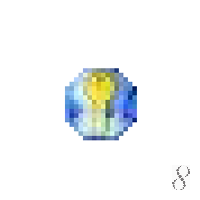
Bypass Proxy Client 0.78
Шаг 3. Выполните обновление Windows.
Когда первые два шага не устранили проблему, целесообразно запустить Центр обновления Windows. Во многих случаях возникновение сообщений об ошибках java.exe может быть вызвано устаревшей операционной системой Windows. Чтобы запустить Центр обновления Windows, выполните следующие простые шаги:
- Нажмите кнопку «Пуск» в Windows
- В поле поиска введите «Обновить» и нажмите ENTER.
- В диалоговом окне Центра обновления Windows нажмите «Проверить наличие обновлений» (или аналогичную кнопку в зависимости от версии Windows)
- Если обновления доступны для загрузки, нажмите «Установить обновления».
- После завершения обновления следует перезагрузить ПК.
Если Центр обновления Windows не смог устранить сообщение об ошибке java.exe, перейдите к следующему шагу. Обратите внимание, что этот последний шаг рекомендуется только для продвинутых пользователей ПК.

Если эти шаги не принесут результата: скачайте и замените файл java.exe (внимание: для опытных пользователей)
Если ни один из предыдущих трех шагов по устранению неполадок не разрешил проблему, можно попробовать более агрессивный подход (примечание: не рекомендуется пользователям ПК начального уровня), загрузив и заменив соответствующую версию файла java.exe. Мы храним полную базу данных файлов java.exe со 100%-ной гарантией отсутствия вредоносного программного обеспечения для любой применимой версии Bypass Proxy Client . Чтобы загрузить и правильно заменить файл, выполните следующие действия:
- Найдите версию операционной системы Windows в нижеприведенном списке «Загрузить файлы java.exe».
- Нажмите соответствующую кнопку «Скачать», чтобы скачать версию файла Windows.
- Скопируйте этот файл в соответствующее расположение папки Bypass Proxy Client:
Windows 10: C:Program Files (x86)AdobeAdobe Captivate 2017 (32 Bit)JVMbin
Windows 10: C:Program Files (x86)Medea International LtdexPressitSE3.1jre1.6.0bin
Windows 10: C:WindowsSysWOW64
Windows 10: C:Program Files (x86)Javajre7bin
Windows 10: C:WindowsSysWOW64
Показать на 22 каталогов больше +
Windows 10: C:Program Files (x86)Javajdk1.5.0_22bin
Windows 10: C:Program Files (x86)Javajdk1.5.0_22jrebin
Windows 10: C:Program Files (x86)Javajre1.5.0_22bin
Windows 10: C:Program Files (x86)BypassClient_jvmbin
Windows 10: C:Program FilesFuturemark3DMarkjrebin
Windows 10: C:Program FilesJavajdk1.7.0_40bin
Windows 10: C:Program FilesJavajdk-12bin
Windows 10: C:Program FilesCommon FilesAdobeAdobe Animate CC 2019jrebin
Windows 10: C:Facadeutilj2re1.4.2_06bin
Windows 10: C:Program FilesJavajdk1.7.0_40jrebin
Windows 10: C:Program FilesMATLABR2019bsysjavajrewin64jrebin
Windows 10: C:UsersTesterDownloads_temp_matlab_R2019b_win64sysjavajrewin64jrebin
Windows 10: C:Program Files (x86)Javajdk1.8.0_231bin
Windows 10: C:Program Files (x86)Javajre1.8.0_221bin
Windows 10: C:Program FilesIBMSPSSStatisticsSubscriptionJREbin
Windows 10: C:Program FilesJavajre7bin
Windows 10: C:Program Files (x86)Javajdk1.7.0_40bin
Windows 10: C:Program Files (x86)Javajdk1.8.0_231jrebin
Windows 10: C:Program FilesJavajdk-13.0.2bin
Windows 10: C:WindowsSystem32
Windows 10: C:Program Files (x86)Javajdk1.7.0_40jrebin
Windows 10: C:Program Files (x86)Minecraft Launcherruntimejre-x64bin
Если этот последний шаг оказался безрезультативным и ошибка по-прежнему не устранена, единственно возможным вариантом остается выполнение чистой установки Windows 10.
СОВЕТ ОТ СПЕЦИАЛИСТА: Мы должны подчеркнуть, что переустановка Windows является достаточно длительной и сложной задачей для решения проблем, связанных с java.exe. Во избежание потери данных следует убедиться, что перед началом процесса вы создали резервные копии всех важных документов, изображений, установщиков программного обеспечения и других персональных данных. Если вы в настоящее время не создаете резервных копий своих данных, вам необходимо сделать это немедленно.
Источник: www.exefiles.com